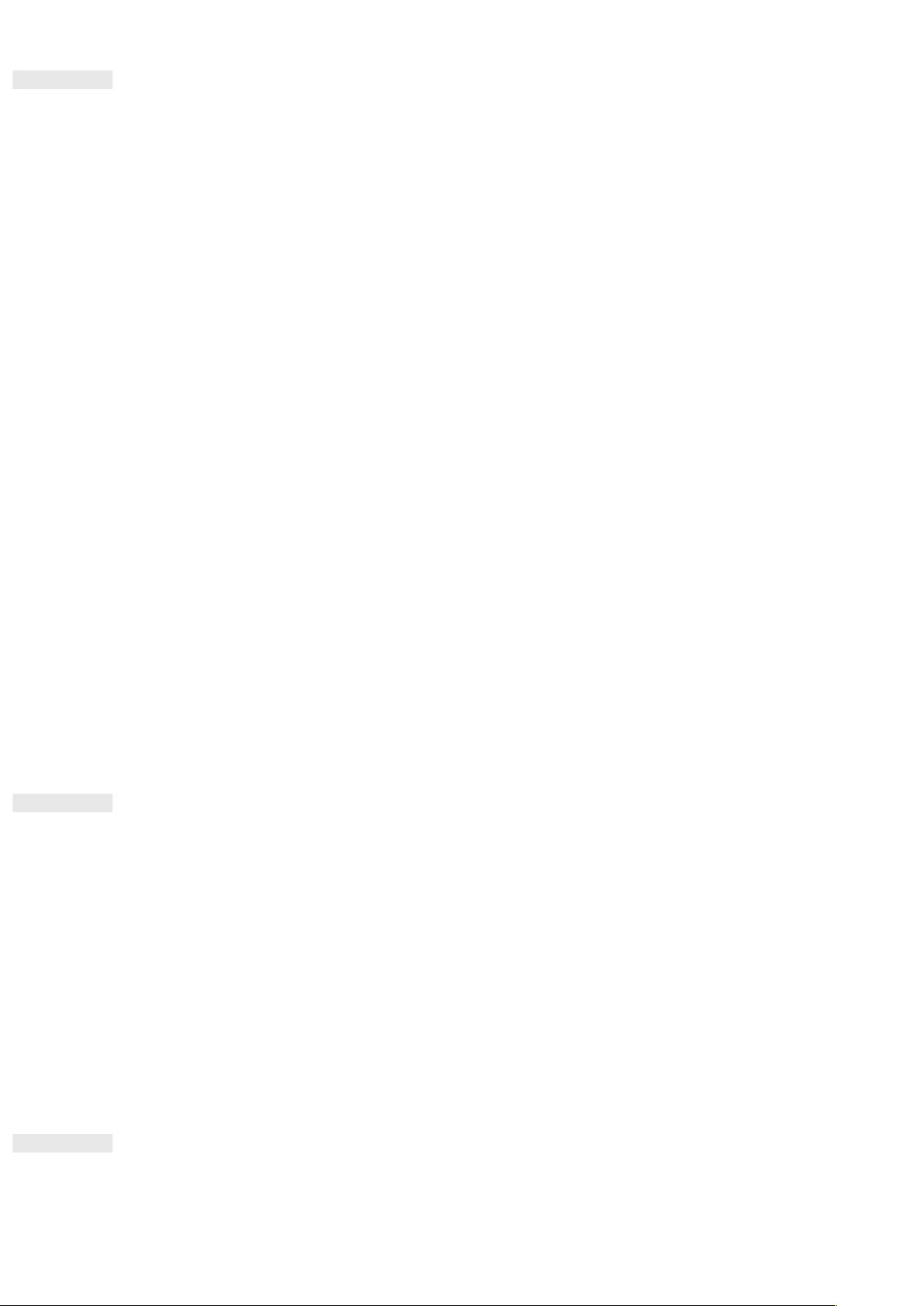11
EIN- UND AUSSCHALTEN DES GERÄTS
EINSCHALTEN
• Halten Sie die Ein-/Aus-Taste gedrückt, um Ihr Telefon einzuschalten.
Beim ersten Einschalten des Telefons sehen Sie einen Begrüßungsbildschirm. Wählen Sie die gewünschte
Sprache aus und tippen Sie auf START, um mit der Einrichtung fortzufahren.
• Gedrückt halten, um die Ausschaltoptionen (Ausschalten/Neustart/Screenshot) zu öffnen, wenn das Gerät
eingeschaltet ist.
• Drücken, um den Bildschirm zu sperren oder zu aktivieren, wenn das Gerät im Ruhezustand ist.
• Zweimal drücken, um die Kamera-App zu öffnen, wenn das Gerät gesperrt ist.
HINWEIS:
• Für den Zugriff auf Daten und Dienste ist eine WLAN- oder Datenverbindung erforderlich.
• Wenn der Schutz durch die persönliche Identifikationsnummer (PIN) auf der SIM-Karte aktiviert ist, werden
Sie vor der Anzeige des Begrüßungsbildschirms aufgefordert, Ihre PIN einzugeben.
• Es ist ein Google-Konto erforderlich, um mit dem Gerät einige der Google-Dienste zu verwenden. Sie werden
aufgefordert sich an Ihrem bestehenden Google-Konto anzumelden oder später ein neues Konto einzurichten.
• Sie können auch einen oder mehrere Ihrer Fingerabdrücke mit dem Fingerabdruckscanner auf der Rückseite
des Geräts erfassen. Das bietet eine sichere Möglichkeit, Ihr Gerät zu entsperren. Sie müssen dann jedoch
auch einen PIN-Code oder ein Muster als sekundäre Methode zum Entsperren Ihres Geräts festlegen.
AUSSCHALTEN
1. Halten Sie die Einschalttaste gedrückt, um das Menü mit Ausschaltoptionen zu öffnen.
2. Tippen Sie auf Ausschalten.
TOUCHSCREEN
TOUCHSCREEN-AKTIONEN
• Tippen: Verwenden Sie Ihren Finger, um ein Element auszuwählen, eine Auswahl zu bestätigen oder eine
App auf dem Bildschirm zu starten.
• Angetippt halten: Tippen Sie mit dem Finger ein Element an und drücken Sie, bis der Bildschirm reagiert (z.
B. um das Optionsmenü für den aktiven Bildschirm zu öffnen, tippen Sie auf den Bildschirm und halten Sie die
Taste gedrückt, bis das Menü angezeigt wird).
• Wischen: Bewegen Sie Ihren Finger entweder vertikal oder horizontal über den Bildschirm (z. B. wischen Sie
nach links oder rechts, um zwischen Bildern zu wechseln).
• Ziehen: Um ein Objekt zu verschieben, halten Sie es mit Ihrer Fingerspitze angetippt und ziehen es an eine
beliebige Stelle des Bildschirms.
STARTBILDSCHIRM
Der Startbildschirm ist der Ausgangspunkt für den Zugriff auf die Funktionen Ihres Geräts. Er enthält App-
Symbole, Widgets, Verknüpfungen und anderes.